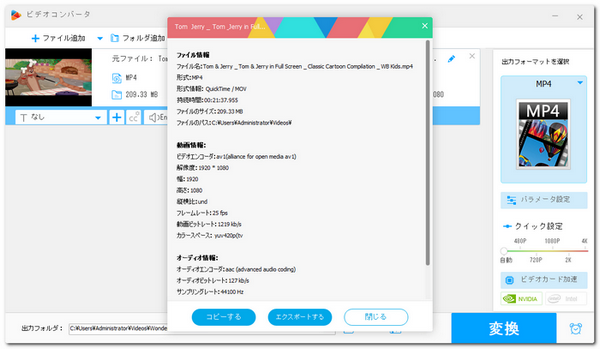




ファイルエクスプローラーを使用することで、動画ファイルに関するさまざまな情報を簡単に確認できます。具体的には、動画の長さ(再生時間)、解像度、フレームレート、ビットレート、チャンネル数、サンプリングレート、ファイルサイズ、更新日時などの詳細を確認することが可能です。Windows ユーザーであれば、この機能を活用することで、追加のソフトウェアを導入することなく、迅速に動画ファイルの詳細情報を把握できます。
1、動画ファイルを右クリックします。表示されるメニューから、「プロパティ」をクリックします。
2、「プロパティ」ウィンドウが開いたら、「詳細」タブに切り替えてください。「詳細」タブでは、動画ファイルの詳細情報を確認できます。
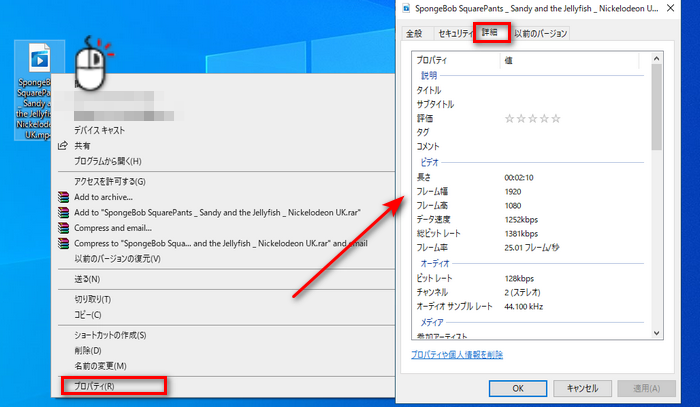
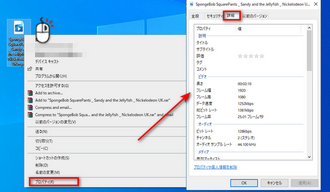
Free HD Video Converter Factoryは、無料で使用できる動画変換ソフトで、AVI、MP4、MKV、MOV、WMVなど多くの動画フォーマットに対応しています。このソフトウェアを使用すると、動画ファイルのサイズ、解像度、フォーマット、ビットレートなどの詳細情報を簡単に確認することができます。さらに、動画の変換、圧縮、編集機能も搭載しているため、1本のソフトで多様な作業を効率的に行うことが可能です。
あわせて読みたい:動画のビットレートを確認
Free HD Video Converter Factoryをダウンロードし、インストールします。インストールが完了したら、ソフトを起動します。メイン画面で「変換」をクリックします。「ファイル追加」をクリックし、動画ファイルを選択してソフトに追加します。
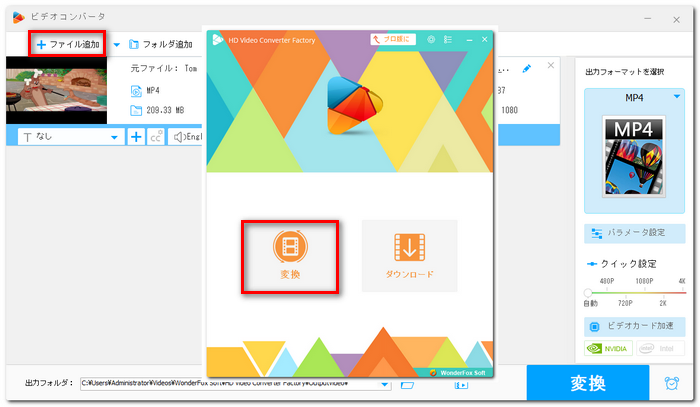
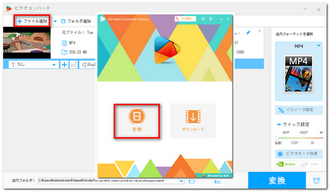
ツールバーにある「i」のようなアイコンをクリックして、ファイル情報のウィンドウを開きます。ここで、動画の形式、ビットレート、フレームレート、解像度、ファイルサイズなどの詳細情報が表示されます。
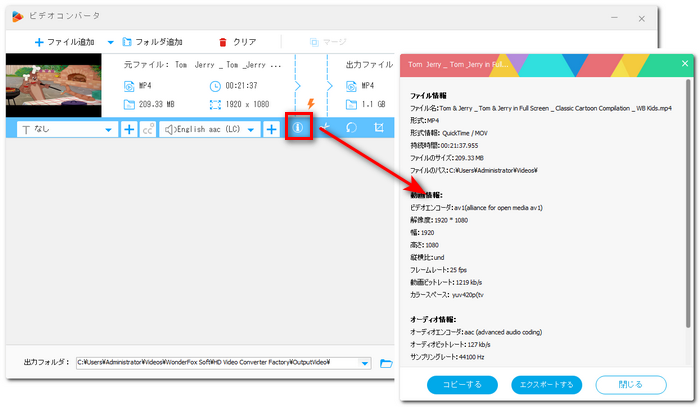
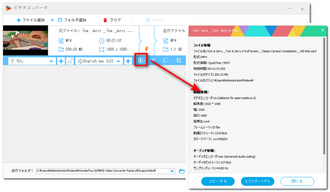
VLC media playerは多くのメディア形式に対応するメディアプレイヤーです。Windows、macOS、Linux、iOS、Androidなど、さまざまなオペレーティングシステムで利用可能です。
1、VLC media playerを開きます。メニューから「メディア」 > 「ファイルを開く」をクリックし、動画ファイルを追加します。
2、メニューの「ツール」 > 「メディア情報」をクリックします。「メディア情報」ウィンドウが開いたら、「コーデック」タブに切り替えます。ここでは、コーデック、解像度、フレームレートなどの詳細が表示されます。
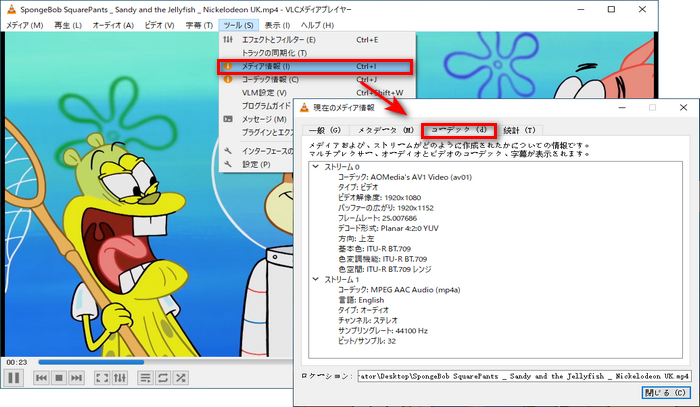
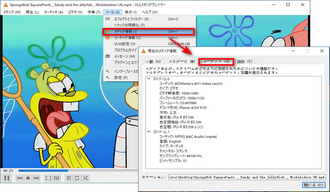
以上では、動画ファイルの詳細情報を調べるためのツールや方法をご紹介しました。これらのツールを活用することで、簡単に動画の技術的な詳細を確認することができます。
利用規約 | プライバシーポリシー | ライセンスポリシー | Copyright © 2009-2025 WonderFox Soft, Inc. All Rights Reserved.